C:\Windows\System32\drivers\etc140.82.113.3 github.com
185.199.108.153 assets-cdn.github.com
199.232.69.194 github.global.ssl.fastly.netipconfig /flushdns cmd执行刷新Win系统DNS缓存
GitHub创建本地仓库 全过程
首先本地有项目
右击文件夹
打开Git命令窗口
git init 初始化git
git add . 这里有个点(将项目添加暂存区)
git status 查看状态
git commit -m 第一次提交 (将暂存区的文件提交到本地仓库)
访问github.com网站
https://github.com/![]() https://github.com/
https://github.com/

创建完仓库
将github给的https文件(我这里已经创建好了,所以用的项目的https)
复制该地址

回到咱们的git 命令窗口
输入
git push 咱们的https master
这条语句执行完仓库就创建好了
这里应该让github的账号密码,登录即可
如果要更换github的账号 如win10系统 直接搜索凭据找到github.com项更加即可
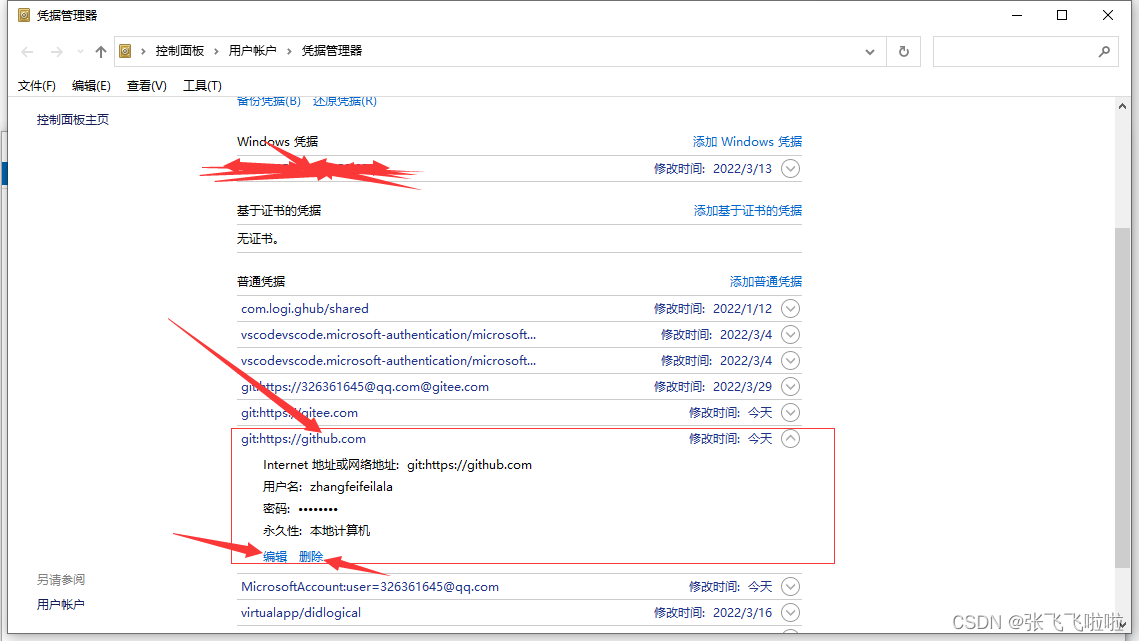
----------------------------------------------------------------
不能每次都https这么长名字提交
所以咱们给 https 起别名
还是git命令窗口
git remote add 别名 https地址
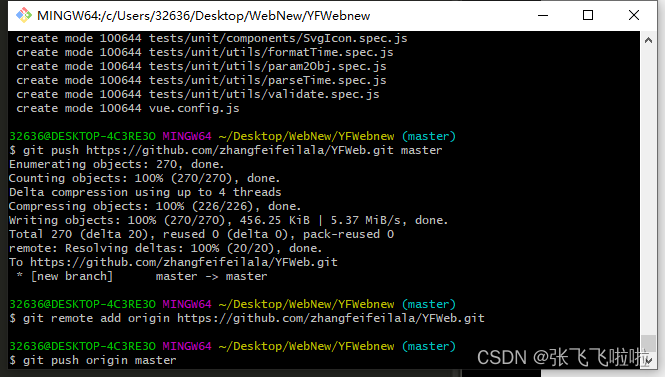
然后咱们以后就可以使用别名提交远程仓库了如上图最后一句
git push origin master
总结
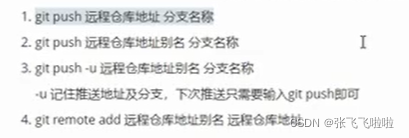





















 3401
3401











 被折叠的 条评论
为什么被折叠?
被折叠的 条评论
为什么被折叠?








